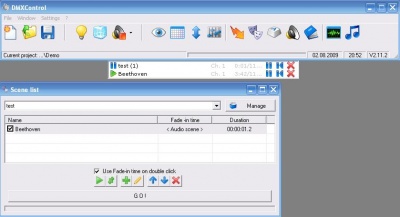| Glossar DMXC2 |
A
- Art-Net
Audioszene
Audioszenen erlauben das Abspielen eines Audiofiles in einer definierbaren Länge. Sie sind in diversen Tools gleichwertig zu Szenen verwendbar. Damit kann der Lichttechniker synchron zum Licht auch Audiosequenzen steuern. Eine wichtige Anwendung dafür besteht z.B. bei der Theatersteuerung mittels Textbuch.
Analog zu anderen Szenen erhält eine Audioszene einen sprechenden Namen, damit diese auch in der Szenenbibliothek wiederauffindbar sind. Als Audiodatei können wav, mp3, mp2, mp1 und ogg-Dateien zugewiesen werden. Wie andere Szenen kann auch der Audioszene eine Dauer zugewiesen werden, um die zeitliche Sequenz der Szenen zu steuern. Oftmals wird sicher die Option "Nach abgelaufener Dauer Wiedergabe abbrechen" angewendet werden, um die Toneinspielung abzubrechen. Wie bei anderen Szenen kann auch "manuelle Dauer" festgelegt werden, um die Steuerung über die "GO"-Taste vorzunehmen. Audioszenen können nun bis zu 16 (Audio-)Kanälen zugeordnet werden. Auf einem Kanal können auch mehrere Audiozenen liegen. Über die Kanalnummer können Audioszenen per Befehl abgebrochen werden.
AudioManager
Hinter dem "Audio stopp"-Button bzw. Mute-Button im Hauptfenster (Lautsprecher mit rotem Punkt) verbirgt sich ein AudioManager (Dropdown Menü). Dort können alle Audiokanäle mit den üblichen Funktionen (Pause, Zurückspulen, Stop) gesteuert werden:
Mit dem Dropdown-Pfeil, kann eine Liste aller aktiven Audiostreams ausgeklappt werden. Das linke Symbol gibt den Status der jeweiligen Audioszene an, mit der jeweils rechten Symbolgruppe kann der Audiostream manipuliert werden (start/stop, rewind, delete).
| |
Die Lautstärke von Streams kann mittels Befehlen gesetzt werden. |
Ausgabeplugins
Ein Ausgabe-Plugin stellt die softwaremaäßige Verbindung zwischen DMXControl und dem HW-DMX-Interface (Transmitter) her. siehe auch Ausgabe-Plugins
Abschlusswiderstand
Zur Gewährleistung einer Verlust- und Störungsfreien Übertragung der DMX-Signale verlangt das DMX512 Protokoll einen Abschlusswiderstand von 120 Ohm am Ende der DMX-Kette. Damit werden Rückkopplungen und Signalreflexionen verhindert, die weiteren gesendeten Werte verfälschen könnten. Es gibt kommerzielle Abschlussstecker zu kaufen (5-7€), man kann sich aber auch durch den Einbau eines entsprechenden Widerstandes in einen DMX-Stecker ein solches Gerät selbst herstellen.
B
Bank
Innerhalb des Submaster Tools können verschiedene Banks erstellt werden, welche jeweils 12 Submaster pro Bank zur Verfügung stellen. Es ist somit möglich, Kontrollen für Gruppen von Geräten logisch anzuordnen (beispielsweise "Front PARs","Audience","Saallicht", etc).
Zur Gewährleistung einer Verlust- und Störungsfreien Übertragung der DMX-Signale verlangt das DMX512 Protokoll einen Abschlusswiderstand von 120 Ohm am Ende der DMX-Kette. Damit werden Rückkopplungen und Signalreflexionen verhindert, die weiteren gesendeten Werte verfälschen könnten.
Es gibt kommerzielle Abschlussstecker zu kaufen (5-7€), man kann sich aber auch durch den Einbau eines entsprechenden Widerstandes in einen DMX-Stecker ein solches Gerät selbst herstellen.
Befehl
Befehlsübersicht
Befehle sind ein mächtiges Konzept in DMXControl. Ursprünglich entwickelt, um bestimmte Aktionen durch externe Eingabegeräte (MIDI-Controller, Computertastatur) auszulösen, stellte sich heraus, dass auch die interne Kommunikation zwischen Modulen vom Befehlskonzept profitiert.
Einige Beispiele für Befehle:
- Einblenden einer Szene
- Herbeiführen eines Blackouts
- Starten eines Effektes
- Flashen eines Submasters
Typisches Auftreten von Befehlen:
- in einem Szenenablauf der Szenenliste
- den Buttons in der Kommandobox zugeordnet
- im Audioplayer oder im Textbuch-Modul eingesetzt
- in Effekten verwendet
- in Bewegungsszenen den einzelnen Figur-Punkten zugeordnet
- der ursprüngliche Zweck: die Einbindung von Hardware-Bedienelementen
Fast jedes Modul in DMXControl bietet eigene Befehle an, was bedeutet, dass viele sonst Tastatur- oder Mausintensive Abläufe nun automatisiert werden können. Die zur Verfügung stehenden Befehle werden in der Befehlsübersicht erläutert.
Bestimmte Abläufe benötigen zusätzlich zum Befehl einen Parameterwert (beispielsweise "Faktor der Beschleunigung", etc.), der entweder fest in der Befehlsinstanz vereinbart oder (falls das Flag Wert abfragen gesetzt ist) per Dialog-Box abgefragt wird.
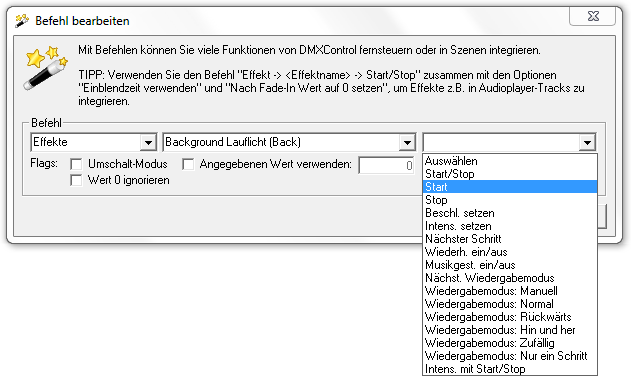
|
| Abbildung A2.1: Fenster zum Bearbeiten eines Befehls |
Das Flag Umschaltmodus hat Einfluss auf das Verhalten von Druckknöpfen (bei externen Controllern) bzw Buttons (beispielsweise in der Kommandobox). Das Control wird dabei in einen sogenannten Toggle-Modus versetzt, das bedeutet, ein Klick schaltet das Control entweder ein oder aus, je nach vorherigem Zustand. Hiermit kann beispielsweise einer Taste an einem MIDI-Keyboard ein Effekt zugewiesen werden, der entweder läuft, solange die Taste gehalten wird (Umschalt-Flag aus), oder solange bis die Taste ein weiteres Mal gedrückt wird (Umschalt-Flag an)
Mit Befehlen können bestimmte Funktionen innerhalb von DMXControl getriggert werden. Dieses Kapitel liefert eine Übersicht über alle Befehle.
Allgemeines
Ein Befehl hat die Grundstuktur: <Modul> - <Funktion> - <Kanal> - <Flag> -<Wert>
- <Modul> ist das angesprochene Objekt (in der Regel ein Tool), das die <Funktion> ausführen soll
- <Funktionen> sind die bereitgestellten Methoden/Aktionen oder "Unterobjekte" des Modules, sie unterscheiden sich natürlich je nach ausgewähltem Modul
- <Kanal> ist entweder ein Attribut oder bei Unterobjekten die Operation
- <Flag> beschreibt die Einstellungen des Befehls
- <Wert> übergibt einen Parameter an das Attribut oder die Operation
Die Befehlseingabe wird bei der Eingabe durch die GUI-Oberfläche unterstützt, indem immer nur die möglichen Werte zur Auswahl erscheinen.
Flag
Hier können 4 Flags parallel gesetzt werden:
- Umschaltmodus - Dieses Flag hat Einfluss auf die Befehlsausführung. Normalerweise werden Befehle beim Drücken und Loslassen von Tasten (jeweils mit entsprechendem Wert) ausgeführt. Der Umschaltmodus unterdrückt die Ausführung beim Loslassen, so dass z.B. ein aktivierter Effekt bis zum nächsten Tastendruck eingeschaltet bleibt.
- Angegebenen Wert verwenden - Mit diesem Flag wird angegeben, ob der spezifizierte <Wert> statt des eigentlich (z.B. von DMX-In) eingelesenen Wertes verwendet werden soll.
- Wert abfragen - Eine Dialogbox erscheint, um den Wert zur Laufzeit einzugeben. Dies kann z.B. beim Aufruf von Befehlen über die Tastatur oder Kommandobox sinnvoll sein, um viele gleichartige Befehle zu vermeiden, die sich nur durch einen Wert unterscheiden.
- Wert 0 ignorieren - Mit diesem Parameter kann die Funktion des "Loslassens" unterbunden werden wenn daraus der Wert 0 resultiert. Ein Befehl mit diesem Flag kann nur durch einen anderen Befehl beendet werden oder durch andere Werte zeitweise überschrieben werden. Zum Beispiel: Im Gegensatz zum Umschaltmodus bleibt der aktivierte Effekt auch nach loslassen der Taste aktiv und kann auch nicht durch einen weiteren Tastendruck wieder abgeschaltet werden.
Gerät/Funktionen
Neben den dynamischen Methoden erscheinen bei Objekten, die eine Register-, Listen- oder Dropdown-Auswahl von Elementen bieten (z.B. Audioplayer -> Track, Szenenliste -> Liste, Effekte -> Effekt) hier auch Standardwerte mit folgender generischer Bedeutung:
- Ausgewählter - das gerade aktuelle Element wird angesprochen
- Nächster - das folgende Element in der Liste wird angesprochen
- Voriger - das vorige Element in der Liste wird angesprochen
- --- (Trenner) - kein Element wird direkt adressiert
Kanal
Wenn Start/Stop gewählt wird, wird die jeweils komplementäre Operation zur gerade ausgeführten Aktion durchgeführt.
Wert
| Die Werte werden normiert von 0,000 bis 100,000 erwartet, man muß sich die Eingabe also in Prozentwerten vorstellen. Es werden für feinere Auflösungen bis zu drei Nachkommastellen unterstützt. |
Befehle der Module
Wie oben beschrieben unterstützt jedes Modul unterschiedliche Befehle.
Audio
| Gerät/Funktion | Beschreibung | Kanal | Beschreibung |
|---|---|---|---|
| Kanal 1-16 | Auswahl eines der 16 Audiokanäle auf die der weitere Befehl angewendet wird. | Pause | Hält den unter Gerät/Funktion ausgewählten Kanal an, nach erneuten Aufruf wird die Kanalausgabe forgesetzt. |
| Zurückspulen | Spult das Soundfile zum Anfang zurück. | ||
| Stop | Stop das Soundfile. | ||
| Lautstärke setzen | setzt die Lautstärke duch Übernahme des angegebenen Werts. |
Audiotrack
| Gerät/Funktion | Beschreibung | Kanal | Beschreibung |
|---|---|---|---|
| Ausgewählte | Der weitere Befehl wird auf den aktuell ausgewählten Audiotrack angewendet. (Der Befehl Auswählen macht bei dieser Funktion keinen Sinn) |
Start/Stop | Der Befehl Start/Stop startet und stopt den ausgewählten Audiotrack zur Wiedergabe. (Der Befehl sollte im Zusammenhang mit dem T-Flag eingesetzt werden.) |
| Start | Der Befehl Start startet den ausgewählten Audiotrack zur Wiedergabe. | ||
| Stop | Der Befehl Stop stopt den ausgewählten Audiotrack zur Wiedergabe. | ||
| zurück Spulen | Durch den Befehl zurück Spulen Springt der Audio-Cursor wieder an de Anfand des Soundfiles. | ||
| Nächste Vorherige Sonstige Einträge |
Der weitere Befehl wird auf die aktuell nächste, vorherige oder im Dropdown benannten Audiotrack angewendet. | Auswählen | Wählt die nächste, vorherige bzw. die im Dropdown Gerät/Funktion benannten Audiotrack aus. |
| Start/Stop Start Stop zurück Spulen |
siehe oben |
Beattool
| Gerät/Funktion | Beschreibung | Kanal | Beschreibung |
|---|---|---|---|
| Tap-Button | Der Befehl (Kanal) wird auf den TAP-Button im BeatTool angewand. | Auswählen | Der Tap-Button wird ausgewählt (betätigt). |
| Sync-Button | Der Befehl (Kanal) wird auf den Sync-Button im BeatTool angewand. | Auswählen | Der Sync-Button wird ausgewählt (betätigt). |
| Reset-Button | Der Befehl (Kanal) wird auf den Reset-Button im BeatTool angewand. | Auswählen | Der Reset-Button wird ausgewählt (betätigt). |
| Faktor | Die Funktion Faktor wirkt sich auf den Multiplikator für die BPM aus. | 2 | Multiplikator Zwei für BPM. |
| 1 | Multiplikator Eins für BPM. | ||
| 1/2 | Multiplikator Einhalb für BPM. | ||
| BPM-Wert | Mit der Funktion BPM-Wert läßt sich der BPM-Wert direkt beeinflussen. | setzen | Der Befehl (Kanal) setzen überträgt den an-/eingegebenen BPM-Wert. |
| Vom Sound Analyzer | Diese Funktion wirkt auf die Checkbox im Sound Analyzer. | Ein/Aus | Im Zusammenhang mit dem T-Flag kann die Funktion ein- und ausgeschaltet werden. |
DMX-Ausgabe
| Gerät/Funktion | Beschreibung | Kanal | Beschreibung |
|---|---|---|---|
| Blackout | Der Blackout-Befehl bezieht sich auf das Blackout-Icon im Steuerzentrum und in der grafischen Bühneansicht. | Umschalten | Der Befehl Umschalten invertiert den momentanen Zustand der Blackout-Funktion. |
| Ein | Der Befehl Ein aktiviert die Blackout-Funktion. | ||
| Aus | Der Befehl Aus deaktiviert die Blackout-Funktion. | ||
| Freeze | Der Freeze-Befehl bezieht sich auf das Freeze-Icon im Steuerzentrum und in der grafischen Bühneansicht. | Umschalten | Der Befehl Umschalten invertiert den momentanen Zustand der Freeze-Funktion. |
| Ein | Der Befehl Ein aktiviert die Freeze-Funktion. | ||
| Aus | Der Befehl Aus deaktiviert die Freeze-Funktion. |
DMXIn-Remote
| Gerät/Funktion | Beschreibung | Kanal | Beschreibung |
|---|---|---|---|
| Bank | Bei Auswahl dieser Funktion, besteht die Möglichkeit über den Befehl auf die verschiedenen Bänke,in der DMX-Fernsteuerung, zuzugreifen. | Nächste | Wählt die nächste Bank aus. |
| Vorherige | Wählt die vorherige Bank aus. | ||
| Bankname | Direkte Auswahl der definierten Bänke über Bankenamen. |
Effekte
| Gerät/Funktion | Beschreibung | Kanal | Beschreibung |
|---|---|---|---|
| Alle | Der Befehl wird auf alle Effekte angewand. | Stop | Alle laufenden Effekte werden gestopt. |
| Ausgewählter | Der weitere Befehl wird auf den aktuellen Effekt angewendet. Oberhalb einer Effektkategorie stehen, wenn Kategorien benutzt worden, die entsprechenden Kategorienamen. Diese können zwar ausgewählt werden, können aber keinem Befehl zugeordnet werden. |
Start/Stop | Der Befehl Start/Stop startet und stopt den ausgewählten Effekt für automatischen Ablauf. (Der Befehl sollte im Zusammenhang mit dem T-Flag eingesetzt werden.). |
| Start | Der Befehl Start startet den ausgewählten Effekt im Effektsequencer für automatischen Ablauf. | ||
| Stop | Der Befehl Stop stopt den ausgewählten Effekt im Effektsequencer für automatischen Ablauf. | ||
| Beschl. setzen | Mit diesem Befehl läßt sich die Effektbeschleunigung auf den in Wert eingegebenen Prozentwert setzen. | ||
| Intes. setzen | Mit diesem Befehl läßt sich die EffektIntensität auf den in Wert eingegebenen Prozentwert setzen. | ||
| Nächster Schritt | Führt bei Effekten, die auf Wiedergabemodus Nur ein Schritt eingestellt sind, den nächsten Schritt aus. | ||
| Wiederh. Ein/Aus | Schaltet die Option Wiederholen für den gewählten Effekt Ein/Aus. (T-Flag benutzen) siehe Hinweis | ||
| Musikgest. Ein/Aus | Schaltet die Option Musiksteuerung für den gewählten Effekt Ein/Aus. (T-Flag benutzen) siehe Hinweis | ||
| Nächst. Wiedergabemodus | Wählt den nächsten Wiedergabemodus für den gewählten Effekt aus. | ||
| Wiedergabemodus: * Manuell * Normal * Rückwärts * Hin und her * Zufällig * Nur ein Schritt |
Wählt den entsprechenden Wiedergabemodus für den gewählten Effekt aus. | ||
| Intens. mit Start/Stop | Der Befehl Intens. mit Start/Stop startet und stopt den ausgewählten Effekt für automatischen Ablauf, gleichzeitig kann über die Wertspalte ein Prozentwert für die Helligkeit mit übergeben werden. |
| Wird die Option Wiederholen oder Musiksteuerung im Effektsequencer eingesetzt, muss dies ohne Benutzung des T-Flags erfolgen. Hier muss folgende Befehlsfolge zum Einschalten angegbene werden: Modul: Effekt |
Geräte
| Gerät/Funktion | Beschreibung | Kanal | Beschreibung |
|---|---|---|---|
| Ausgewähltes | Die weiteren Parameter werden nur auf das/die ausgewählte(n) Gerät(e) in der grafischen Bühnenansicht angewendet. | Dimmer, Pan, Tilt Kanal 1 - 32 |
Für das ausgewählte Gerät kann der entsprechende Kanal ausgewählt werden und ein entsprechender Wert imn der Spalte Wert zugewiesen werden. |
| Pan invertieren Tilt invertieren Pan & Tilt inv. |
Bei Scannern und Movingheads besteht hier die Möglichkeit per Befehl die Achsen zu invertieren. | ||
| Sonstige Einträge | Unterhalb von Ausgewähltes Gerät befinden sich alle Geräte die dem aktuellen Projekt hinzugefügt wurden. Hier kann man dierekt ein Gerät auswählen auf, dass die weiteren Parameter angewendet werden. | Selektieren | Das entsprechende Gerät wird in der grafischen Bühnenansicht ausgewählt. |
| Deselektieren | Die Auswahl für das entsprechende Gerät wird in der grafischen Bühnenansicht aufgehoben. | ||
| Auswahl umschalten | Die Auswahl für das entsprechende Gerät wird in der grafischen Bühnenansicht invertiert. | ||
| Sonstige Kanalbezeichungen | Für das ausgewählte Gerät kann der entsprechende Kanal ausgewählt werden. Hierbei werden hier die im DDF angegebenen Namen der Kanäle angezeigt. | ||
| Pan invertieren Tilt invertieren Pan & Tilt inv. |
Bei Scannern und Movingheads besteht hier die Möglichkeit per Befehl die Achsen zu invertieren. |
Gruppenauswahl
| Gerät/Funktion | Beschreibung | Kanal | Beschreibung |
|---|---|---|---|
| <Auswahl entfernen> | Eine vorher ausgewählte Gruppierung wird zurückgesetzt. | Auswählen | Der unter Gerät/Funktion stehende Funktion wird ausgewählt. |
| Gruppennamen | Die Gruppe mit dem Gruppennamen wird zur Gruppierung ausgewählt. | Auswählen | Der unter Gerät/Funktion stehende Gruppe wird ausgewählt. |
Joystick
| Gerät/Funktion | Beschreibung | Kanal | Beschreibung |
|---|---|---|---|
| Steuerung | Auf die Joysticksteuerung wird der nächste Befehl (Kanal) angewendet. | Ein/Aus | Die Joysticksteuerung wird Ein-bzw. Ausgeschaltet (T-Flag). |
| Aktivieren | Die Joysticksteuerung wird aktiviert. | ||
| Deaktivieren | Die Joysticksteuerung wird deaktiviert. |
Kommandobox
| Gerät/Funktion | Beschreibung | Kanal | Beschreibung |
|---|---|---|---|
| Bank | Bei Auswahl dieser Funktion, besteht die Möglichkeit über den Befehl auf die verschiedenen Banken (1-10),in der Kommandobox, zuzugreifen. | Nächste | Wählt die nächste Bank aus. |
| Vorherige | Wählt die vorherige Bank aus. | ||
| Bank 1 bis 10 | Direkte Auswahl einer der zehn Banken. | ||
| Button | Mit der Funktion Button lassen sich schon erstellte Befehle in der Kommandobox klonen oder in anderen Modulen nutzen. | Button-Name | Name des Buttons der benutzt werden soll. |
Kommandozeile
| Gerät/Funktion | Beschreibung | Kanal | Beschreibung |
|---|---|---|---|
| 0-9,.,+,-,Thru @,Full,Enter, Del,/,Slider |
Auf die einzelnen Bedienelemente der Kommandozeile incl. des Sliders wird der nachfolgende Befehl angewendet. | setzen | Wählt das entsprechende Bedienelement aus, bzw. setzt den Slider auf einen Wert. |
Master
| Gerät/Funktion | Beschreibung | Kanal | Beschreibung |
|---|---|---|---|
| Grandmaster | Der weitere Parameter wird auf den Grandmaster angewendet. | setzen | Der Wert wird auf den Grandmaster angewendet. (Submaster, Midi, DMXIn oder der angegebene Prozentwert zum O-Flag) |
| Sek. Grandmaster | Der weitere Parameter wird auf den Sekundären Grandmaster angewendet. | setzen | Der Wert wird auf den Sekundären Grandmaster angewendet. (Submaster, Midi, DMXIn oder der angegebene Prozentwert zum O-Flag) |
| Speedmaster | Der weitere Parameter wird auf den Speedmaster angewendet. | setzen | Der Wert wird auf den GSpeedmaster angewendet. (Submaster, Midi, DMXIn oder der angegebene Prozentwert zum O-Flag) |
| Flashmaster | Der weitere Parameter wird auf den Flashmaster angewendet. | setzen | Der Wert wird auf den Flashmaster angewendet. (Submaster, Midi, DMXIn oder der angegebene Prozentwert zum O-Flag) |
MIdi-Remote
| Gerät/Funktion | Beschreibung | Kanal | Beschreibung |
|---|---|---|---|
| Bank | Bei Auswahl dieser Funktion, besteht die Möglichkeit über den Befehl auf die verschiedenen Bänke,in der Midi-Fernsteuerung, zuzugreifen. | Nächste | Wählt die nächste Bank aus. |
| Vorherige | Wählt die vorherige Bank aus. | ||
| Bankname | Direkte Auswahl der definierten Bänke über Bankenamen. |
Soundanalyser
| Gerät/Funktion | Beschreibung | Kanal | Beschreibung |
|---|---|---|---|
| Sound2Light | Die weiteren Befehle (Kanal) werden nur auf die Sound2Light Funktion angewendet. | Ein/Aus | Unter Benutzung des T-Flags kann die Funktion ein- und ausgeschaltet werden. |
| Aktivieren | Mit dem Befehl wird die Sound2Light Funktion aktiviert. | ||
| Deaktivieren | Mit dem Befehl wird die Sound2Light Funktion deaktiviert. | ||
| Bank | Mit der Funktion Bank kann die Entsprechende Bank aus dem Dropdown im Sound Analyzer ausgewählt werden. | Bankname | Unter Kanal stehen die entsprechend angelegten Banknamen aus dem Dropdown im Sound Analyzer. |
Submaster
| Gerät/Funktion | Beschreibung | Kanal | Beschreibung |
|---|---|---|---|
| Wert setzen | Der ausgewählte Kanal wird auf den entsprechenden Wert in der Spalte Wert gesetzt. (O-Flag muss gesetzt sein) |
1-12 | Entspricht dem Subbmaster 1-12 in der ausgewählten Bank. Der Befehl wird auf den entprechenden Submaster angewendet. |
| Bankname: 1-12 | Entspricht dem Subbmaster 1-12 in der Bank mit Bankname. Der Befehl wird auf den entprechenden Submaster angewendet. | ||
| Flashen | Mit diesem Befehl können alle osder der gewählte Kanal per Befehl geflasht werden. | Alle | Der Befehl wird auf alle 12 Submaster angewendet. |
| 1-12 Bankname: 1-12 |
Der Befehl wird auf den ausgewählten Submaster angewendet. (siehe auch oben) | ||
| Wert erhöhen Wert verringern |
Der ausgewählte Kanal wird um den Wert 5 erhöht bzw. erniedrigt. | 1-12 Bankname: 1-12 |
siehe oben |
| Bank auswählen | Mit dem Befehl kann eine der ertsellten Banken im Submaster ausgewählt werden. | Banknamen | HIer kann der entsprechende Bankname ausgewählt werden, der dann ausgewählt wird. |
Szenenbibliothek
| Gerät/Funktion | Beschreibung | Kanal | Beschreibung |
|---|---|---|---|
| Alle Einträge | Die Einträge im Dropdown Gerät/Funktion, sind alle Szenen innerhalb der Szenenbibliothek. Bei Auswahl eines Eintrags kann der Befehl im Dropdown Kanal auf die Szene angewendet werden. | Ausführen | Führt die gewählte Szene direkt aus. |
| Einblenden | Führt die gewählte Szene, mit der in der Szene abgespeicherten Einblendzeit, aus. |
Szenenliste
| Gerät/Funktion | Beschreibung | Kanal | Beschreibung |
|---|---|---|---|
| Ausgewählte | Der weitere Befehl wird auf die aktuell ausgewählte Szeneliste angewendet. (Der Befehl Auswählen macht bei dieser Funktion keinen Sinn) |
Start/Stop | Der Befehl Start/Stop startet und stopt die ausgewählte Szenenliste für automatischen Ablauf. (Der Befehl sollte im Zusammenhang mit dem T-Flag eingesetzt werden.) |
| Start | Der Befehl Start startet die ausgewählte Szenenliste für automatischen Ablauf. | ||
| Stop | Der Befehl Stop stopt die ausgewählte Szenenliste bei automatischen Ablauf. | ||
| G O ! | Der Befehl G O ! führt die nächste Szene aus der Szeneliste aus. | ||
| Zu akt. Szene scrollen | Der Befehl Zu akt. Szene scrollen scrollt die aktuelle Szene in den sichtbaren Fensterbereich. | ||
| Nächste Vorherige Sonstige Einträge |
Der weitere Befehl wird auf die aktuell nächste, vorherige oder im Dropdown benannte Szeneliste angewendet. | Auswählen | Wählt die nächste, vorherige bzw. die im Dropdown Gerät/Funktion benannte Szenenliste aus. |
| Start/Stop Start Stop G O ! Zu akt. Szene scrollen |
siehe oben |
Textbuch
| Gerät/Funktion | Beschreibung | Kanal | Beschreibung |
|---|---|---|---|
| Go-Button | Auf den Go-Button wird der weitere Befehl angewendet. | Auswählen | Der Button wird bei Ausführen des Befehls betätigt. |
| Zurück-Button | Auf den Zurück-Button wird der weitere Befehl angewendet. | Auswählen | Der Button wird bei Ausführen des Befehls betätigt. |
| Vor-Button | Auf den Vor-Button wird der weitere Befehl angewendet. | Auswählen | Der Button wird bei Ausführen des Befehls betätigt. |
| Textbuch auswählen | Der weitere Befehl wählt das entsprechende Textbuch aus. | Nächstes | Wählt das nächste Textbuch aus. |
| Vorheriges | Wählt das vorherige Textbuch aus. | ||
| Textbuch-Name | Wählt das Textbuch mit dem Namen aus der Dropdown-Liste. |
- Bewegungsszene
Blackout
Ein Blackout beschreibt in der Lichttechnik das sofortige Ausschalten aller Lichtquellen. Übertragen auf das DMX-Protokoll bedeutet das, dass alle Kanäle sofort auf 0 gesetzt werden. In DMXControl befindet sich ein "Blackout"-Button im Hauptfenster. Wird dieser aktiviert, werden alle als Dimmerkanäle definierten Kanäle auf 0 gesetzt und die Ausgabe gesperrt, bis der Blackout wieder aufgehoben wird.
D
DDF
DDF ist die Abkürzung für "Device Definition File". DDFs werden von DMXControl verwendet, um Informationen über die verwendeten Geräte im XML-Format zu beschreiben. In einem DDF sind z.B. die Kanalbelegung des Gerätes, das Layout des Steuerungsfensters und weitere Informationen enthalten. Dabei wird eine XML-Notation verwendet. Die DDFs finden sich im Unterordner "Devices" des DMXControl-Hauptverzeichnisses. Die zugehörigen Gif's, welche in DMXControl angezeigt werden, liegen in einem weiteren Unterordner namens Images.
Erstellen und Laden von DDFs
Vorgefertigte DDFs, die nicht bei der Installation mitgeliefert wurden, können Sie evtl. von der DMXControl-Homepage beziehen. Dort finden Sie auch ein Tutorial zur Erstellung eines DDFs für ein neues Gerät. Seit kurzem ist auch ein grafischer DDF-Editor verfügbar. Zum expliziten Hochladen von DDF-Files muss das entsprechende xml-file zusammen mit der Bild-Datei in einer zip-Datei abgelegt werden. Dann auf der Homepage die Funktion aufrufen: Gerätedefinitionen -> Gerätebibliothek -> "Klicken Sie hier, um ein neues DDF zu veröffentlichen" Der Dateiname ist relativ egal, aber die Informationen unter <name> <vendor> und <autor> müssen exakt sein, damit das DDF richtig eingeordnet werden kann.
DMX Interface
Ein "DMX Interface" (häufig auch "DMX Transmitter" oder "DMX-Sender" genannt) stellt das Hardware-Interface zwischen PC und dem DMX-Universum dar. Es gibt die von DMXControl erzeugten Werte auf die DMX-Kette. Die Transmitter können intern, seriell, parallel oder über USB am PC angeschlossen sein. Für den produktiven Einsatz von DMXControl benötigt man ein DMX Interface, Trockenübungen sind allerdings auch ohne DMX Interface möglich. DMXControl verwendet Ausgabeplugins, um verschiedene DMX-Sender mit einer einheitlichen Schnittstelle anzusprechen. Auf unserer Homepage findet sich eine komplette Liste der von DMXControl unterstützten DMX Interfaces. Die DMXControl-seitige Interface-Spezifikation ist verfügbar, so dass man auch selbst ein Ausgabeplugin erstellen kann. Beim Programmstart sucht DMXControl in seinem Programmverzeichnis nach Dateien mit der Endung ".out.dll", welche die Ausgabeplugins repräsentieren. Über die Plugin-Verwaltung kann man dann die benötigten Plugins aktivieren.
DMX512
Das DMX512 Protokoll (kurz DMX) wurde 1886 von der USITT, einer amerikanischen Organisation definiert, die sich u.a. mit Theater-Technik beschäftigt. Mit diversen Verbesserungen ist es auch seit 1994 in Deutschland standardisiert (DIN 56930 /Teil2). DMX steht für DigitalMultipleX, was bedeutet, dass die Signale zu den Dimmern und anderen Geräten digital über eine Leitung übertragen werden. Im Gegensatz dazu hatten die früheren Systeme jeweils eine analoge Leitung zu jedem einzelnen Gerät. Da die Geräte bei DMX hintereinander geschaltet sind, spricht man auch von einer DMX-Kette (engl.: "daisychain"). Jedes angeschlossenes Gerät in einem Universe hat eine eindeutige Startadresse zwischen 1 und 512. An einem DMX-Strang können aber nur jeweils 32 Geräte angeschlossen werden, da sonst die Last auf der Leitung zu groß wird. Dann kann mit Verstärkern oder Splittern Abhilfe geschaffen werden. Über das DMX Protokoll kann in einem Zyklus auf jedem Kanal ein Wert zwischen 0 und 255 gesendet weden. Die Bedeutung des Wertes ist nicht im DMX Protokoll definiert, sondern hängt individuell vom Gerät ab. Für DMX sollen abgeschirmte Zweidraht-Leitungen mit 5-poligen XLR-Steckern verwendet werden. In der Praxis findet man aber vor allen Dingen bei günstigen Geräten 3-polige XLR-Verbinder vor - diese dürfen dann aber nicht die Bezeichnung DMX512 tragen. weitere potentielle Punkte:
- RS323 und 485
- Struktur der Datenpakete
- Erklärung der Bitrate/Framerate
Als Nachfolger vom DMX512 Protokoll ist inzwischen das DMX512-A Protokoll definiert worden, welches aber noch nicht im breitem Einsatz ist.
| |
* Wikipedia Artikel über DMX |
DMX512-A
Das DMX512-A Protokoll ist der Nachfolger vom DMX512 Protokoll. Dieses Protokoll ist voll kompatibel zu seinem Vprgänger und verwendet ebenfalls eine Übertragungsbreite von 250 kbit/sec. Folgende Verbesserungen wurden u.a. standardisiert:
- ein Rückkanal wird unterstützt
- der heutige (ungenutzte) Startcode erhält erhält eine neue Bedeutung zum Übertragen von Textpaketen, Testpaketen und herstellerspezifischen Informationen
- die Sicherheit wird erhöht durch Übertragung von Prüfsummen (SIP - Special Information Paket)
- zusätzlich zu den 5-poligen Steckern werden zukünftig auch RJ45 Stecker offiziell zugelassen, um eine ggfs. schon vorhandene Ethernet-Infrastruktur ausnutzen zu können
Als Konsequenz dieses bidirektionelen Interfaces müssen zukünftig auch Controller eine Art Leitungsterminierung aufweisen. Wegen der höheren Anforderungen wird strengstens empfohlen, nur noch Kabel mit Digital-Qualität zu verwenden. Dieser Artikel basiert auf Informationen eines Vortrages der Firma Soundlight auf der Showtech 2005 in Berlin. Weblinks:
- Artikel von Soundlight zu [DMX512-A]
DMXC-Plugin
DMXControl definiert zwei Arten von Plugins zur Erweiterung der Funktionalität:
- Ausgabeplugins zur Unterstützung verschiedener neuer DMX Interfaces
- Anwendungsplugins zum Einfügen neuer Tools und Funktionen in DMXControl
siehe [1]
Dimmerkanal
Dimmerkanäle werden durch das DDF des jeweiligen Gerätes als solche definiert. Anhand dieser Information kann DMXControl bestimmte Funktionen nur auf Kanäle anwenden, die auch die Helligkeit eines Gerätes veränden:
- Grandmaster
- Blackout
- Automatisches HTP
- Balken unterhalb des Geräte-Icons in der Grafischen Bühnenansicht
E
Effekt
Ein Effekt stellt einen Ablauf von Szenen dar, der allerdings in der Reihenfolge, Geschwindigkeit oder auch Musiksynchronität verändert werden kann. Ein Effekt steht auch für
- ein zusammenhängendes Lichtspiel verschiedener Geräte (z.B. Wechselspiel zweier Farbwechsler),
- einen funktionalen Ablauf eines Gerätes (der Verlauf der DMX-Werte beschreibt eine Funktion)
- besonders prägnante Aktivitäten (z.B. Stroboskop-Effekt)
Im Gegensatz zu Szenenlisten, die nur einzeln gestartet werden können, lassen sich mehrere Effekte parallel starten. Ein Effekt in DMXControl entspricht dem Begriff "Chaser" aus anderen Programmen. Letztendlich ist ein Effekt von der Wirkung einer Szenenliste ähnlich, bietet aber mehr Funktionen.
Zur Handhabung siehe Effekttool.
Effekte können gruppiert werden, siehe Effektgruppierung.
- Effektgruppierung
Einblendzeit
Um sanfte Übergange zwischen den Szenen zu absolvieren, kann man in DMXControl eine EinblendZeit definieren. Während dieser Zeit werden die Signale langsam den neuen Werten angepasst (anstelle einer schlagartigen Änderung).
F
Fader
Ein Fader ist ein Schieberegler, zu finden beispielsweise an Audio- oder Lichtmischpulten. Fader finden in DMXControl hauptsächlich im Submaster Tool Verwendung. Fader erlauben beispielsweise, die im DMX-Standard spezifizierten 256 Niveaus für einen Kanal einzustellen, welche dann vom jeweiligen Gerät interpretiert werden müssen. Der Begriff fade drückt unter anderem auch den fliessenden Übergang zwischen zwei Szenen oder anderweitigen Einstellungen aus. Technischer Hintergrund für Fortgeschrittene In DMXControl arbeitet die Prozedur, welche für Szeneneinblendungen verantwortlich ist, mit prozentualen Werten. Die Anzahl der Zwischenschritte wird dabei einerseits durch die Länge des Fades bestimmt (je kürzer der Fade, desto weniger Schritte), andererseits durch zusätzliche Einstellungen. Zuerst wird die Fadein-Zeit (in ms) durch den in der Konfiguration angegebenen Wert geteilt, was eine Anzahl an Schritten ergibt (momentan maximal 50). Dies ergibt ein minimales Stepping von 2%-Schritten.
Farbfilter
Ein Farbfilter ist ein Filter, der Licht färben soll. Meist sind Farbfilter farbige Folien, vereinzelt findet man allerdings auch farbiges Glas.
Farbrad
Das Farbrad ist eine runde Scheibe, auf welcher Farbfilter im Kreis angeordnet sind. Durch ein Farbrad können Lichteffekte in verschiedenen Farben leuchten.
Flashbutton
Flashbuttons setzen für die ihnen zugewiesenen Kanäle kurzzeitig (für die Dauer der Betätigung) den zulässigen Maximalwert. Dieser wird in DMXControl durch den Flashmaster festgelegt.
G
Gerät
In DMXControl bezeichnet der Begriff Gerät einen Punkt in der DMX-Signalkette, an dem das Signal ausgewertet wird. Dies kann beispielsweise geschehen durch
- einen MovingHead
- einen Nebelwerfer
- ein Dimmerpack zur Ansteuerung von "analogen" Lampen
- einen Scanner
- einen Flammenwerfer :)
Sie sehen, der Begriff des Gerätes ist sehr abstrakt. Ein (DMX-fähiges) Gerät ist durch seinen Typ (Scheinwerfer, Farbwechsler, Moving Head etc.) und eine DMX-Startadresse gekennzeichnet. Bitte beachten Sie, dass viele Geräte mehrere Adressen belegen, da zur Ansteuerung mehrere Kanäle (Position, Intensität, Farbe, etc.) benötigt werden. Geräte werden in DMXControl durch die DDFs beschrieben.
H
HTP
HTP steht für "highest takes precedence" (der höchste Wert setzt sich durch) und wird üblicherweise für Dimmerkanäle benutzt, um z.B. ein Flackern durch parallele Änderungen aus mehreren Quellen zu verhindern.
DMXControl kann HTP auf alle Kanäle anwenden, die als "Dimmer" gekennzeichnet sind. Somit wird immer der höchste Wert auf einem Kanal ausgegeben, so dass man z.B. den Sound Analyzer laufen lassen und gleichzeitig einen Effekt darüberlegen kann. Möglich wäre damit auch eine Lampenvorheizung, denn der Wert "10" würde sich gegenüber der "0" z.B. von einem laufenden Effekt durchsetzen. Standardmäßig ist der HTP-Modus deaktiviert, kann aber in der Programmkonfiguration einfach eingeschaltet werden.
HTP/LTP wird pro Kanal verarbeitet - Kanäle die im DDF als "type=dimmer" eingetragen sind werden HTP gemischt, der Rest LTP. Wenn man in der Programmkonfiguration HTP aber komplett abschaltet, dann werden auch Dimmerkanäle LTP-gemischt. Wenn Sie Probleme mit "hängenden" Kanälen haben, hat das vermutlich mit dem HTP-Modus zu tun. In der Kanalübersicht wird angezeigt, welcher Kanal von welchem Mixerkanal zuletzt verändert wurde. Wird z.B. ein Kanal von einer Szene voll aufgezogen, kann er nur von der nächsten Szene oder durch Schließen des Szenentools wieder auf einen niedrigeren Wert gesetzt werden. Wenn eine Szene in eine andere überblendet, sollten sich die alten Werte auch reduzieren lassen.
L
LTP
LTP steht für "latest takes precedence" (der letzte Wert setzt sich durch) und wird bei DMXControl automatisch für alle Kanäle benutzt, die nicht als "Dimmer" gekennzeichnet sind. Dabei wird die letzte Kanaländerung direkt an das Ausgabesystem weitergereicht. Wird der Mixerkanal geschlossen, wird auf jedem DMX-Kanal der Zustand vor der ersten Änderung durch den gerade geschlossenen Mixerkanal wiederhergestellt.
Lampenvorheizung
Die Lampenvorheizung dient dazu, die Lebensdauer ihrer Leuchtmittel zu erhöhen. Dabei werden die Lampen nicht ganz ausgeschaltet, sondern immer leicht gedimmt betrieben, also die Lampe ist gerade noch nicht sichtbar. In DMXControl lässt sich eine Lampenvorheizung erreichen, indem Sie:
- Den HTP-Modus aktivieren (in der Programmkonfiguration)
- Eine Szene speichern, die die gewünschten Pegel für die Vorheizung enthält
- Diese Szene über einen Befehl beim Programmstart aufrufen lassen (auch Programmkonfiguration)
Leitungsterminierung
Zur Gewährleistung einer Verlust- und Störungsfreien Übertragung der DMX-Signale verlangt das DMX512 Protokoll einen Abschlusswiderstand von 120 Ohm am Ende der DMX-Kette. Damit werden Rückkopplungen und Signalreflexionen verhindert, die weiteren gesendeten Werte verfälschen könnten. Es gibt kommerzielle Abschlussstecker zu kaufen (5-7€), man kann sich aber auch durch den Einbau eines entsprechenden Widerstandes in einen DMX-Stecker ein solches Gerät selbst herstellen.
M
Master
Ein Master ist die letzte Instanz, die Einfluss auf das Signal nimmt, bevor es zur Ausgabe gelangt. Änderungen an einem Master Controller wirken sich synchron auf alle untergeordneten Kanäle aus bzw. geben Maximalwerte für sie vor.
Mixerkanal
DMXControl verwendet intern einen Mixer, der die DMX-Ausgaben der verschiedenen aktiven Tools sammelt und daraus die Ausgabewerte generiert, die dann auf dem jeweiligen DMX-Sender ausgegeben werden. Die unterschiedlichen Quellen (also meist Tools) werden dabei als "Mixerkanäle" bezeichnet, nicht zu verwechseln mit DMX-Kanälen. Ein Mixerkanal umfasst normalerweise den gesamten DMX-Kanalraum, den die jeweilige DMXControl-Version zur Verfügung stellt (256 bzw. 512 Kanäle). Wird ein Mixerkanal "geschlossen", werden auch die Ausgabewerte neu berechnet. Im Mixersystem von DMXControl behält immer das Tool, das vom User als letztes bedient wurde die Controlle, bis
- Das Tool geschlossen wird,
- Ein anderes Tool bedient wird
- Das Tool zurückgesetzt wird.
Manche Tools wie der Audioplayer z.B. bieten eine Taste, mit der man das Tool rücksetzen kann (kleiner roter durchgestrichener Kreis). Beispiel:
Wenn man mit der Flash Taste des Submasters einen Kanal bedient, ist der Submaster das letzte Tool, was auf den Kanal zugreift. Damit ein anderer Effekt auf diesem DMX-Kanal wieder wirkt, kann man 3 Dinge tun:
- Das Submaster Fenster schließen
- Den Effekt neu starten
- Den Submaster zurücksetzen.
Mixermodus
Ein Kanal des internen Mixers kann nach 2 Vorgaben gemischt werden siehe LTP und HTP
S
Spektrum
Zerlegung des Frequenzbandes einer Audio-Datei in unterschiedliche Intervalle. Alle Intervalle zusammen bilden das Spektrum. In DMXControl können den Intervallen Kanäle zugeordnet werden.
Startadresse
Jedes Gerät in einer DMX-Signalkette besitzt eine sogenannte Start- oder Basisadresse. Diese Adresse bezeichnet den niedrigsten Kanal, auf welchen ein Gerät reagiert (jedoch nicht zwingenderweise den einzigen). Beachten sie, dass es auch möglich ist, mehreren Geräten die gleiche Startadresse zuzuweisen. Dies kann zu ungewollten Resultaten führen, jedoch auch bewusst eingesetzt werden. Die Einstellung der Basisadresse erfolgt zuerst am Gerät, hierzu beachten sie bitte die Bedienungsanleitung des Herstellers. In DMXControl werden sie die Adresse benötigen, wenn sie ein Gerät hinzufügen wollen. Tipp: Im Dialog Gerätekonfiguration werden zur gewählten Startadresse die Positionen eines DIP-Schalterklavieres angezeigt.
Submaster
Ein Submaster ist ein Bedienelement, welches eine Anzahl an Kanälen / Fumktionen steuern kann. Das Submaster-Konzept wird in DMXControl durch das Submaster Tool realisiert, wobei jeder Submaster aus einem Fader und einem Flashbutton besteht.
Szene
Eine Show besteht aus diversen Szenen. Eine Szene ist eine momentane Einstellung aller angeschlossenen Geräte (DMX-Werte pro Kanal).
Pro Szene kann eine Einblendzeit sowie eine Haltezeit angegeben werden, welche jedoch nur innerhalb der Szenenliste oder eines Effektes zum tragen kommt.
Werte einer Szene bleiben auf der Ausgabe aktiv, bis sie explizit überschrieben werden, beispielsweise durch eine andere Szene.
 Neben der "Einfachen Szene" können Befehle oder Bewegungsszenen in Szenenlisten verwendet werden (ab v2.9 auch Audioszenen).
Alle Szenen werden in der Szenenbibliothek verwaltet und können von dort gewählt und wiederverwendet werden.
Kompositionsszenen können nun beliebige Szenentypen zusammenfassen
Neben der "Einfachen Szene" können Befehle oder Bewegungsszenen in Szenenlisten verwendet werden (ab v2.9 auch Audioszenen).
Alle Szenen werden in der Szenenbibliothek verwaltet und können von dort gewählt und wiederverwendet werden.
Kompositionsszenen können nun beliebige Szenentypen zusammenfassen
| |
Der Begriff der Szene aus DMXControl enspricht dem der cues aus verschiedenen anderen. |
Szenenliste
Eine oder mehrere Szenen bilden eine Szenenliste. Die maximale Anzahl von Szenen pro Szenenliste ist nur durch die Ressourcen Ihres Rechners eingeschränkt. Das Abspielen einer Szenenliste bedeutet die sequentielle Ausführung aller Einzelszenen unter Berücksichtigung von deren Einblendzeit und Dauer. Die Szenen können auch manuell weitergeschaltet werden. Mehrere Szenenlisten können zu einem Zeitpunkt parallel ablaufen.
Ü
Überblendpunkt
Der "Einsatzpunkt" wird beim Überblenden zwischen zwei Lichtstimmungen verwendet. Während als "zu fadend" definierte Kanäle weich übergeblendet werden, müssen die übrigen Kanäle ("nicht fadend") an einer Stelle abrupt auf den neuen Wert gesetzt werden. Der Einsetzpunkt stellt die Stelle auf der Zeitleiste (zwischen 0 und 100% der Überblendung) da, an der das Umblenden passiert. Z.B. können auf diese Weise die Gobos entweder am Anfang oder am Ende der Überblendung gewechselt werden.